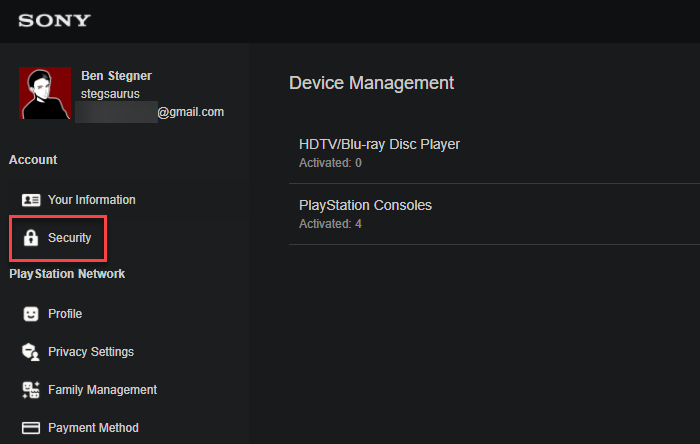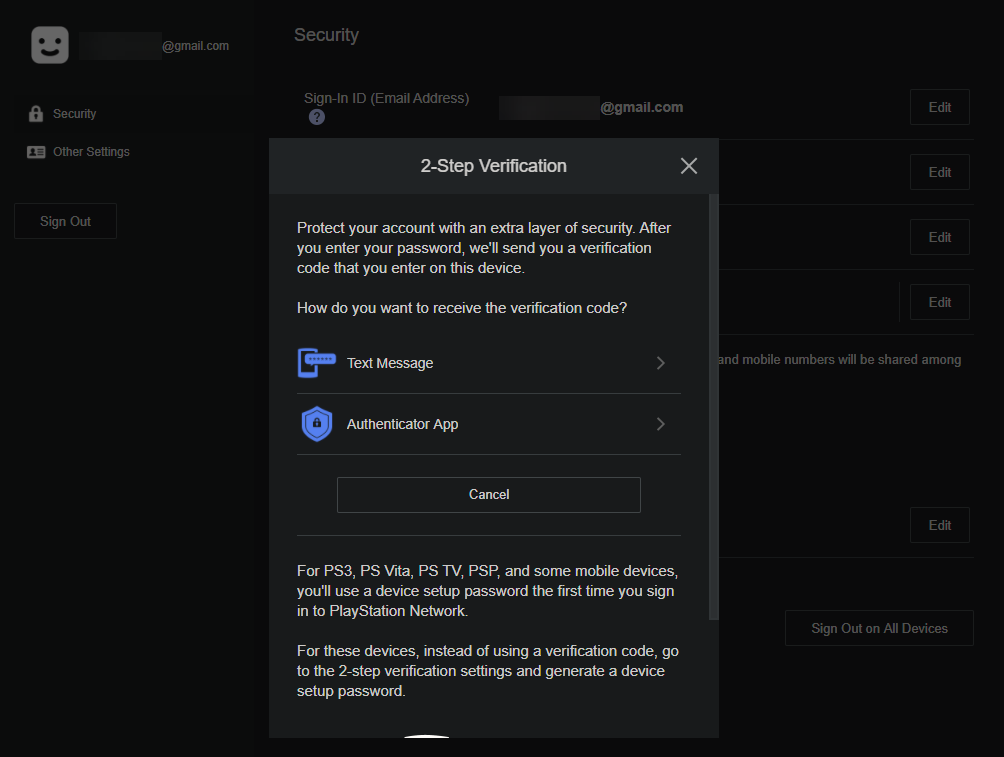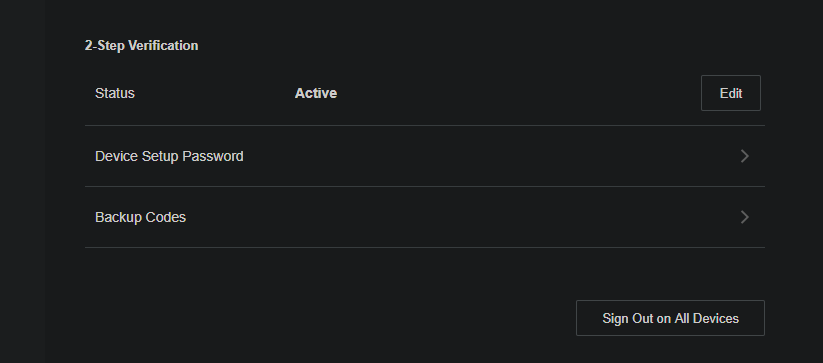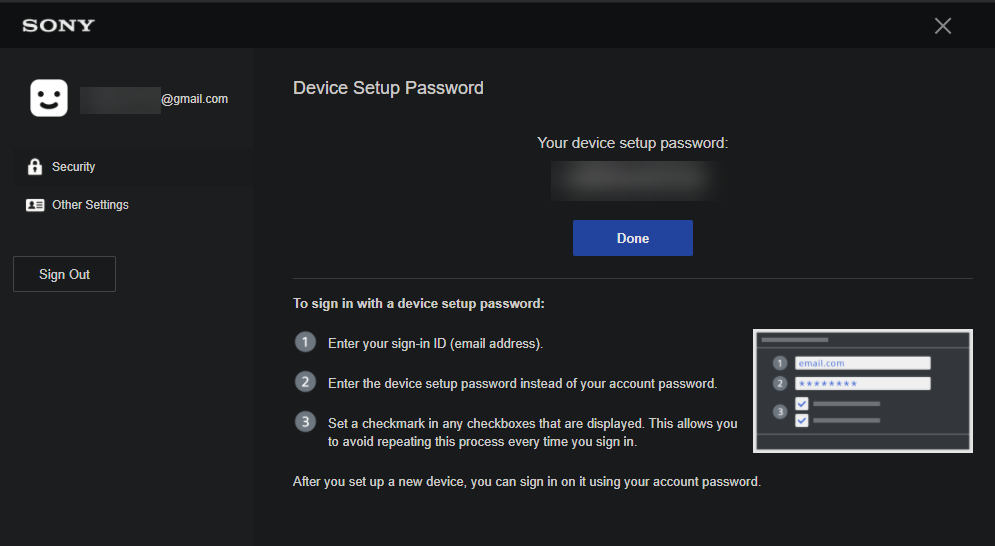.
Você sempre deve ativar a verificação em duas etapas quando tiver a chance e, se for um usuário do PlayStation, a Sony felizmente oferece suporte a esse recurso para proteger sua conta do PlayStation.
Mostraremos como habilitar e usar a verificação em duas etapas em sua conta PlayStation.
Como ativar a verificação em duas etapas para contas PlayStation
Embora você possa adicionar a verificação em duas etapas à sua conta PlayStation no seu PS4 ou PS5, é mais fácil fazer isso usando um computador, que é o método que abordaremos aqui.
Para configurar a verificação em duas etapas (também chamada de autenticação de dois fatores ou 2FA) em sua conta PlayStation, você precisará visitar seu perfil. Vá para a página inicial do PlayStation e clique no ícone do seu perfil no canto superior direito, seguido por Configurações de Conta. Se você não vê isso, clique em Entrar para entrar em sua conta primeiro.
Observe que, como a Sony é proprietária da marca PlayStation, você verá a marca Sony na página de login e algumas páginas a seguir, em vez de PlayStation. Isso é normal e não é sinal de golpe de phishing!
Depois de fazer login, você verá a página de gerenciamento de sua conta. No lado esquerdo, selecione Segurança para abrir uma nova página. Talvez seja necessário confirmar sua senha novamente para continuar.
Na nova página, você verá várias opções relacionadas à segurança da sua conta. Se você quiser usar mensagens de texto para verificação em duas etapas, certifique-se de ter adicionado um Número de telemóvel aqui, pois isso é necessário para essa forma de verificação. Recomendamos que você evite usar SMS, se possível, pois não é tão seguro quanto outros métodos 2FA.
As configurações para este recurso estão no Verificação em duas etapas cabeçalho, como seria de esperar. Clique Editar ao lado de Statusentão escolha Ativar para configurar o recurso. Você pode optar por receber uma mensagem de texto no seu número de celular ou gerar um código por meio de um aplicativo autenticador.
Dependendo do método escolhido, você receberá um código por mensagem de texto ou uma chave para entrar no aplicativo autenticador escolhido. Depois de obter um código de login, você deve inseri-lo para confirmar que configurou tudo corretamente.
Depois de concluir o processo, o Status campo deve mostrar como Ativo. Para obter mais informações, consulte a página do PlayStation sobre verificação em duas etapas.
Como a verificação em duas etapas afeta sua conta PlayStation
Agora que você configurou a verificação em duas etapas em sua conta PlayStation, sua senha por si só não é suficiente para entrar. Depois de inserir sua senha ao entrar em um novo dispositivo ou navegador desconhecido, o site solicitará um código de seu telefone. Você também deve inserir este código para fazer login.
Como você pode imaginar, isso protege sua conta porque, mesmo que sua senha seja comprometida, um invasor não pode entrar em sua conta, a menos que também tenha acesso ao seu telefone. Como outros serviços que oferecem suporte a essa função, você pode dizer a um determinado navegador para lembrar de você, para que não precise fazer login com 2FA toda vez.
Se você quiser mudar seu método de texto para um aplicativo autenticador ou vice-versa, você precisará desativar o recurso, ativá-lo novamente e escolher o novo método.
A propósito, se você estiver configurando 2FA em reação a um incidente de segurança, explicamos o que fazer se sua conta da PSN for invadida.
Códigos de backup da PSN e senhas de dispositivos
Ao usar a verificação em duas etapas para sua conta PlayStation, você deve estar ciente de dois pontos importantes. Ambos aparecem no mesmo Segurança página de configurações como acima.
Primeiro, você deve certificar-se de salvar uma cópia do Códigos alternativos para sua conta. Isso permite que você faça login mesmo se perder o acesso ao seu método de autenticação e, portanto, não conseguir obter o código de duas etapas. Você deve imprimir esses códigos em algum lugar seguro ou salvá-los em um gerenciador de senhas.
Em segundo lugar, a verificação em duas etapas não é suportada por dispositivos legados como PS3, PS Vita e PlayStation TV. Se você ainda os usa, precisará gerar uma senha de dispositivo especial para fazer login.
Para fazer isso, clique no Gerar ou gerenciar senhas de configuração do dispositivo campo no Segurança página. Nesta página, selecione Gerar Nova Senha e o site fornecerá uma senha aleatória para usar ao fazer login. Digite isso em vez da senha da sua conta quando fizer login no seu PS3 ou outro dispositivo mais antigo.
Para obter melhores resultados, marque todas as caixas que permitem que você permaneça conectado, para não ter que repetir esse processo todas as vezes. Essa senha continuará funcionando, a menos que você a revogue nesta página. E você sempre pode gerar um novo se perder o antigo.
Dois fatores que protegem sua conta PlayStation
Agora você sabe como ativar a verificação em duas etapas e adicionar mais segurança à sua conta da PlayStation Network (PSN). Recomendamos isso para se manter seguro.
Embora sua conta do PlayStation não seja uma vulnerabilidade em potencial como seu e-mail ou mídia social, ainda é importante mantê-la segura.
.